打印机作为我们办公的设备之一,在使用过程中需要与电脑完成连接,打印机对于办公室人员来说是很常用的一款外设设备,但是这款设备必须要连接电脑才可以使用,那么电脑与打印机如何连接呢?下面,小编给大家介绍电脑连接网络打印机的步骤。
对于办公室工作的人员来说,经常需要使用到打印机,如果自己的电脑能够连接上网络打印机,我们只需在自己的文件上点击打印就可以打印文件了,是不是非常的方便呢?那么电脑要如何连接网络打印机呢?下面,小编给大家带来了电脑连接网络打印机的图文。
电脑如何连接网络打印机
在“开始”菜单中选择“设备和打印机”
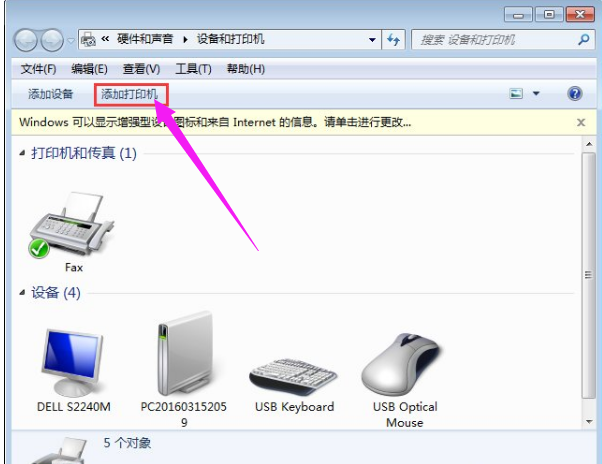
网络打印机电脑图解1
在出现的对话框上方找到并点击“添加打印机”按钮,之后会提示给你两种类型的打印机,一种是本地的USB打印机,另一种就是我们本次要讲的添加网络或者无线打印机
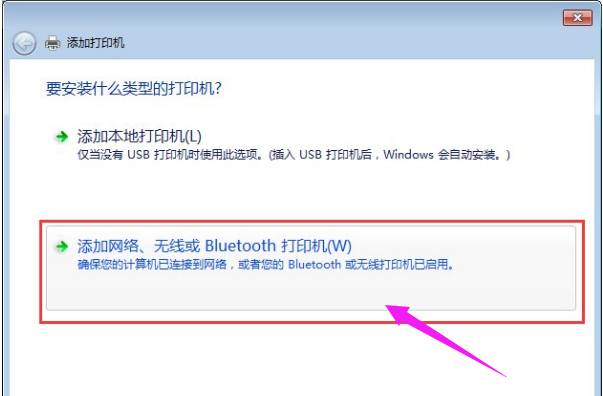
连接打印机电脑图解2
选择“添加网络或者无线打印机”之后,系统会自动的扫描整个局域网,寻找到已经联网的打印机,在此之前你需要看好离你最近的打印机型号,方便取打印好的文件
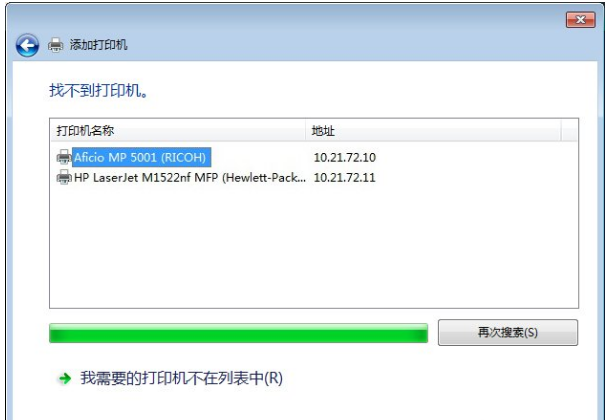
网络打印机电脑图解3
选好打印机之后会进行通信和驱动安装程序,在内部已经内置了大量的打印机驱动程序,
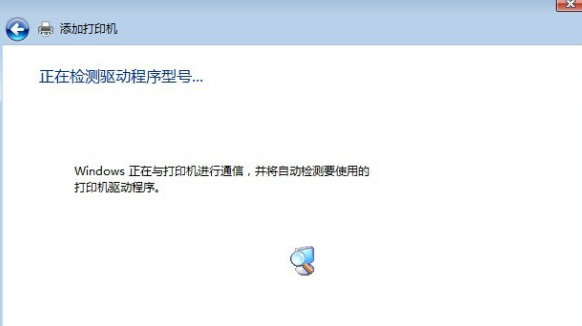
打印机电脑图解4
如果不是极其冷门的产品,会在打印机驱动中找到你所要的
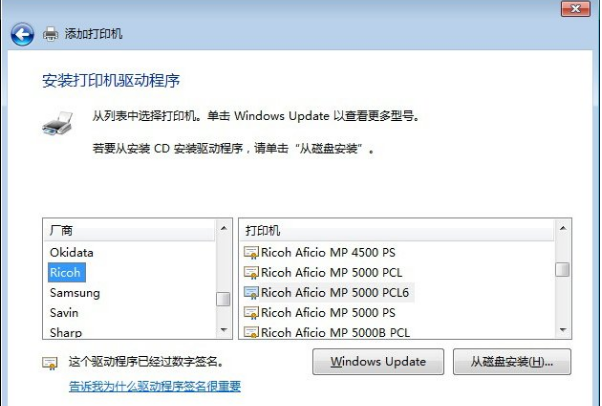
打印机电脑图解5
驱动程序安装完成之后,会提示你是否共享此打印机,
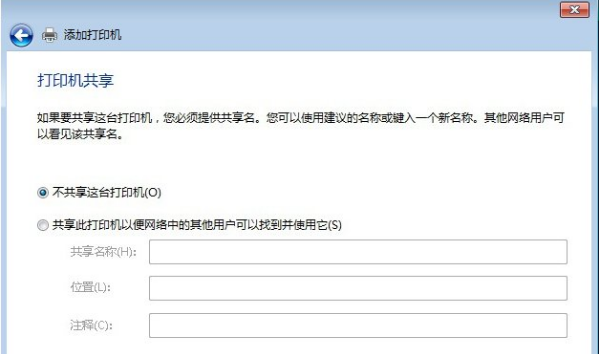
打印机电脑图解6
一般情况下我们是不选择共享的,因为这本就是公用打印机,不共享其他同事也是可以连接的。
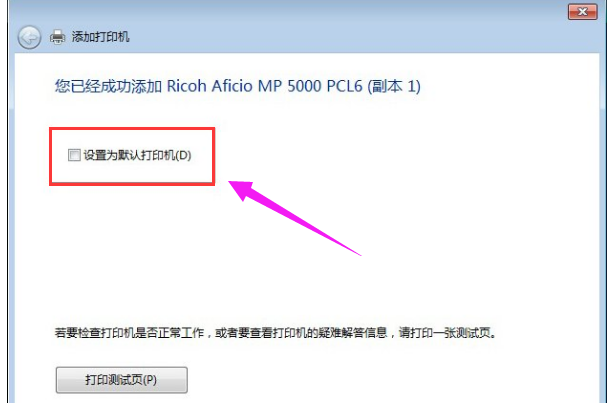
电脑电脑图解7
以上就是电脑连接网络打印机的技巧。
Copyright ©2018-2023 www.958358.com 粤ICP备19111771号-7